Előre összeállított modellek hozzáadása a gyakori használati forgatókönyvekhez
Fontos
A LUIS 2025. október 1-jén megszűnik, és 2023. április 1-től nem fog tudni új LUIS-erőforrásokat létrehozni. Javasoljuk, hogy a LUIS-alkalmazásokat áttelepítsebeszélgetési nyelvfelismerésre , hogy kihasználhassa a terméktámogatás és a többnyelvű képességek folyamatos előnyeit.
A LUIS előre összeállított modelleket tartalmaz a gyakori, társalgási felhasználói forgatókönyvek gyors hozzáadásához. Ez egy gyors és egyszerű módja annak, hogy képességeket adjon hozzá a beszélgetési ügyfélalkalmazáshoz anélkül, hogy ezekhez a képességekhez kellene modelleket terveznie.
Előre összeállított tartomány hozzáadása
Jelentkezzen be a LUIS-portálra, és válassza ki az előfizetési és szerzői erőforrást az adott szerzői erőforráshoz rendelt alkalmazások megtekintéséhez.
Nyissa meg az alkalmazást a nevének Saját alkalmazások lapon való kiválasztásával.
A bal oldali eszköztáron válassza az Előre összeállított tartományok lehetőséget.
Keresse meg az alkalmazáshoz hozzáadni kívánt tartományt, majd válassza a Tartomány hozzáadása gombot.
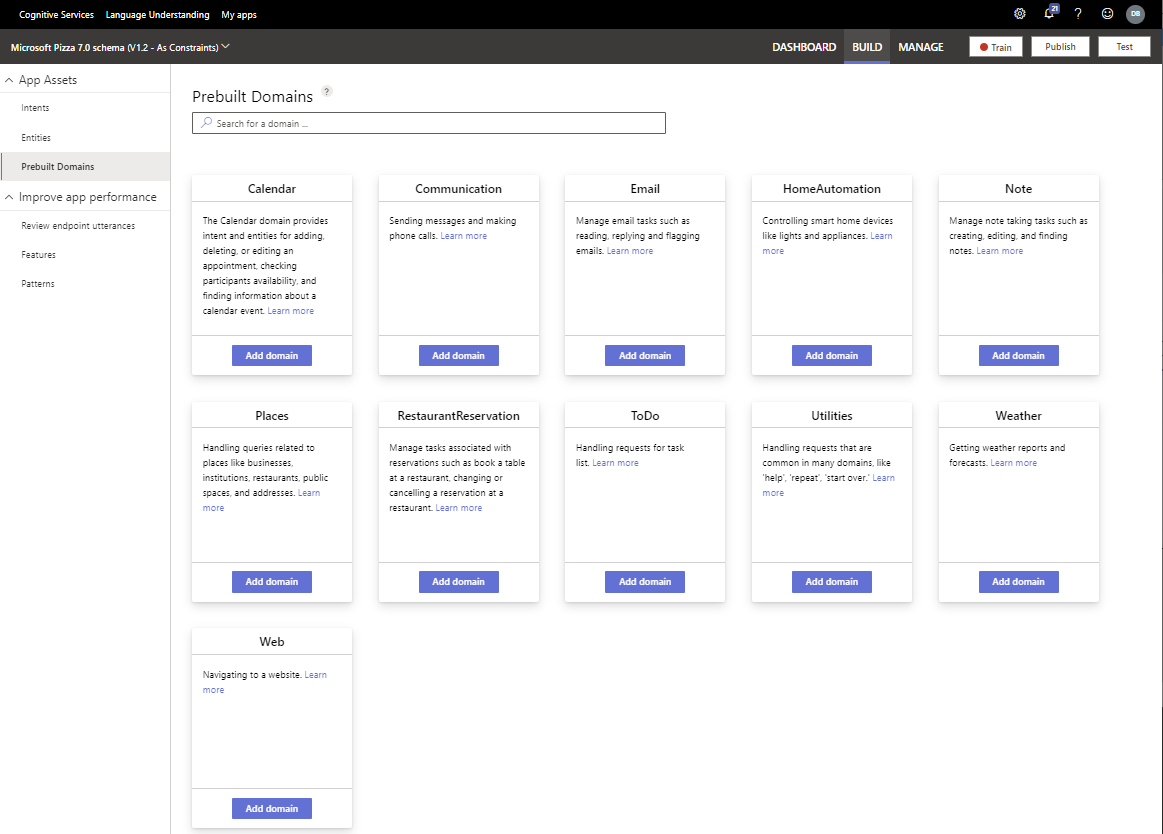
Előre összeállított szándék hozzáadása
Jelentkezzen be a LUIS-portálra, és válassza ki az előfizetési és szerzői erőforrást az adott szerzői erőforráshoz rendelt alkalmazások megtekintéséhez.
Nyissa meg az alkalmazást a nevének Saját alkalmazások lapon való kiválasztásával.
Az Intents (Szándékok ) lapon válassza az Előre összeállított tartomány szándékának hozzáadása lehetőséget a szándéklista feletti eszköztáron.
Válasszon ki egy szándékot az előugró párbeszédpanelen.
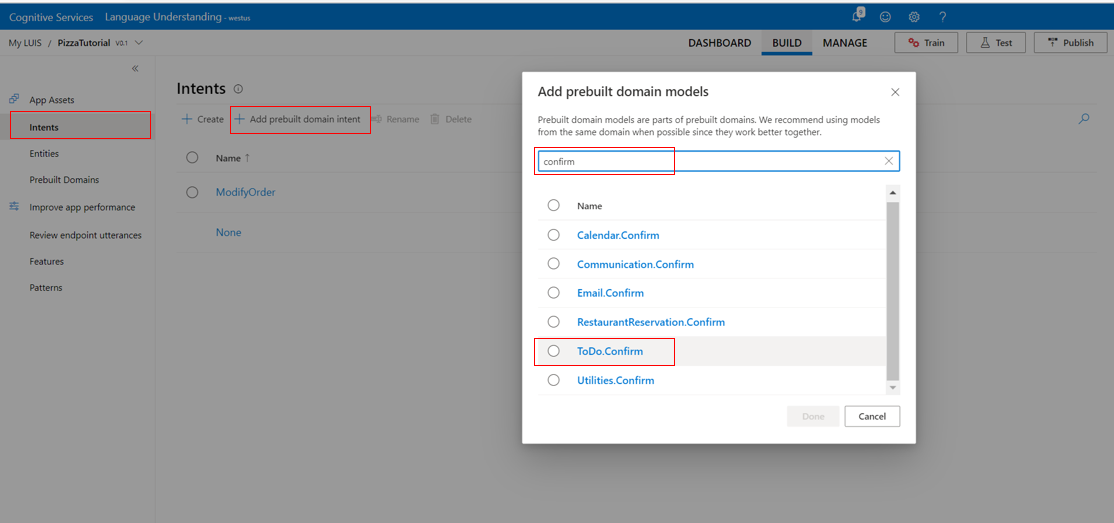
Válassza a Kész gombot.
Előre összeállított entitás hozzáadása
Jelentkezzen be a LUIS-portálra, és válassza ki az előfizetési és szerzői erőforrást az adott szerzői erőforráshoz rendelt alkalmazások megtekintéséhez.
Nyissa meg az alkalmazást a nevének Saját alkalmazások lapon való kiválasztásával.
Válassza az Entitások lehetőséget a bal oldalon.
Az Entitások lapon válassza az Előre összeállított entitás hozzáadása lehetőséget.
Az Előre összeállított entitások hozzáadása párbeszédpanelen válassza ki az előre összeállított entitást.
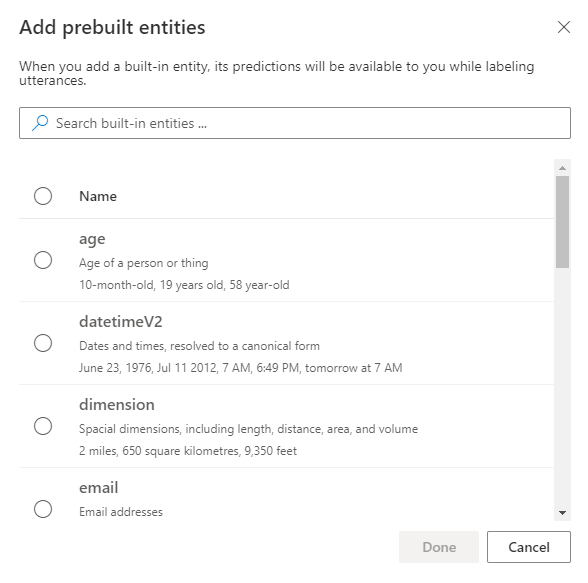
Válassza a Kész lehetőséget. Az entitás hozzáadása után nem kell betanítása az alkalmazásnak.
Előre összeállított tartományi entitás hozzáadása
Jelentkezzen be a LUIS-portálra, és válassza ki az előfizetési és szerzői erőforrást az adott szerzői erőforráshoz rendelt alkalmazások megtekintéséhez.
Nyissa meg az alkalmazást a nevének Saját alkalmazások lapon való kiválasztásával.
Válassza az Entitások lehetőséget a bal oldalon.
Az Entitások lapon válassza az Előre összeállított tartományi entitás hozzáadása lehetőséget.
Az Előre összeállított tartománymodellek hozzáadása párbeszédpanelen válassza ki az előre összeállított tartományentitást.
Válassza a Kész lehetőséget. Az entitás hozzáadása után nem kell betanítása az alkalmazásnak.
Közzététel az előre összeállított modell megtekintéséhez az előrejelzési végpontról
Az előre összeállított modellek értékének megtekintésének legegyszerűbb módja a közzétett végpontról való lekérdezés.
Előre összeállított entitástokent tartalmazó entitások
Ha olyan gépi tanulási entitással rendelkezik, amely egy előre összeállított entitás kötelező funkciójára van szüksége, adjon hozzá egy alhálózatot a gépi tanulási entitáshoz, majd adjon hozzá egy előre összeállított entitás szükséges funkcióját.